Jak wyczyścić i zoptymalizować bazę danych WordPress
Opublikowany: 2022-12-08Twoja baza danych WordPress zawiera wszystkie istotne treści Twojej witryny, w tym komentarze, posty, strony i wersje. Ale ta baza danych może z czasem ulec rozdęciu, spowalniając witrynę i szkodząc jej czasowi ładowania. Może to frustrować odwiedzających i spowolnić korzystanie z pulpitu administratora WordPress.
Na szczęście istnieje kilka sposobów na wyczyszczenie bazy danych. Możesz zautomatyzować ten proces za pomocą wtyczki do optymalizacji bazy danych WordPress, takiej jak WP-Optimize. Alternatywnie, jeśli jesteś bardziej doświadczony, możesz użyć phpMyAdmin, aby mieć pełną kontrolę nad procesem.
W tym poście wyjaśnimy, jak wyczyścić i zoptymalizować bazę danych WordPress, aby zwiększyć wydajność witryny. Następnie podsumujemy kilka często zadawanych pytań. Zacznijmy!
Tworzenie kopii zapasowej witryny przed czyszczeniem bazy danych WordPress
Zanim zaczniesz czyścić i optymalizować bazę danych WordPress, ważne jest, aby wykonać pełną kopię zapasową swojej witryny. Twoja baza danych zawiera wiele istotnych informacji, a przypadkowe usunięcie którejkolwiek z nich może spowodować uszkodzenie witryny. Dlatego posiadanie pełnej kopii zapasowej jest ważnym zabezpieczeniem.
Najłatwiejszym sposobem na utworzenie kopii zapasowej witryny jest użycie wtyczki do tworzenia kopii zapasowych WordPress. Jetpack VaultPress Backup tworzy kopie plików Twojej witryny i bazy danych w czasie rzeczywistym i zapisuje je poza witryną, aby zmniejszyć obciążenie serwera.
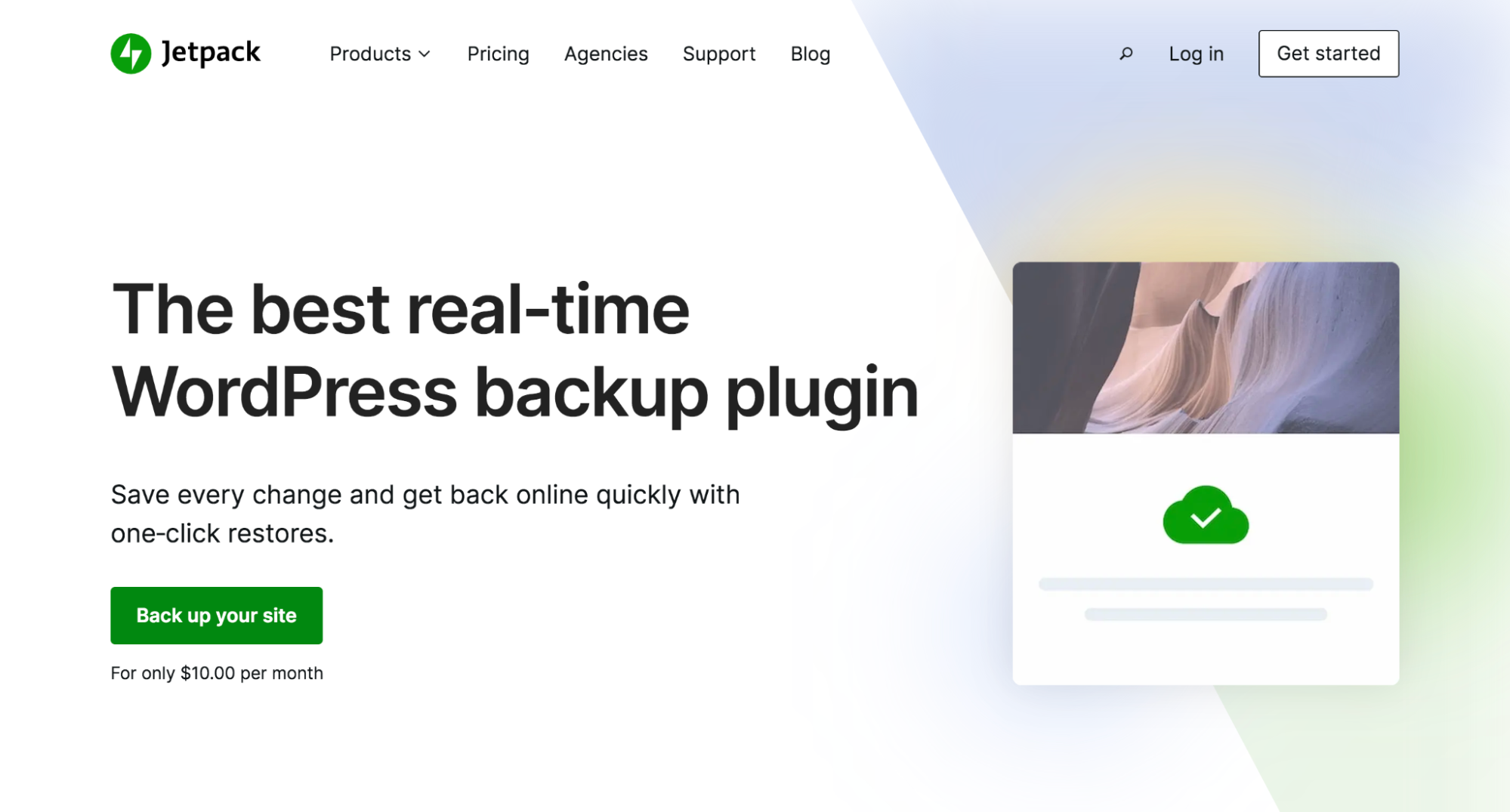
Jetpack VaultPress Backup automatyzuje proces tworzenia kopii zapasowych i możesz łatwo przywrócić starą wersję swojej witryny za pomocą jednego kliknięcia.
Jak wyczyścić bazę danych WordPress
Istnieje kilka sposobów na wykonanie czyszczenia bazy danych WordPress. Możesz zainstalować wtyczkę lub wybrać metodę ręczną. W tym samouczku przeprowadzimy Cię przez każdą metodę.
Opcja 1: Wyczyść bazę danych za pomocą wtyczki WordPress
Korzystanie z wtyczki do optymalizacji bazy danych może być najlepszym podejściem, jeśli jesteś początkującym i nie czujesz się komfortowo pracując z phpMyAdmin. Ale wybrana wtyczka może ograniczać to, co możesz wyczyścić. Ponadto zainstalowanie zbyt wielu wtyczek WordPress może spowolnić Twoją witrynę.
Jeśli zdecydujesz się na tę metodę, masz do wyboru wiele narzędzi. Niektóre popularne wtyczki do optymalizacji baz danych to WP-Optimize i Advanced Database Cleaner. Przyjrzyjmy się, jak podejść do tego zadania za pomocą WP-Optimize.
Krok 1: Usuń dane za pomocą WP-Optimize
W tym samouczku będziemy pracować z WP-Optimize, ponieważ jest to kompleksowe rozwiązanie obejmujące buforowanie witryny, kompresję obrazu i narzędzia do czyszczenia bazy danych. Jest również bezpłatny (z niektórymi opcjami premium).
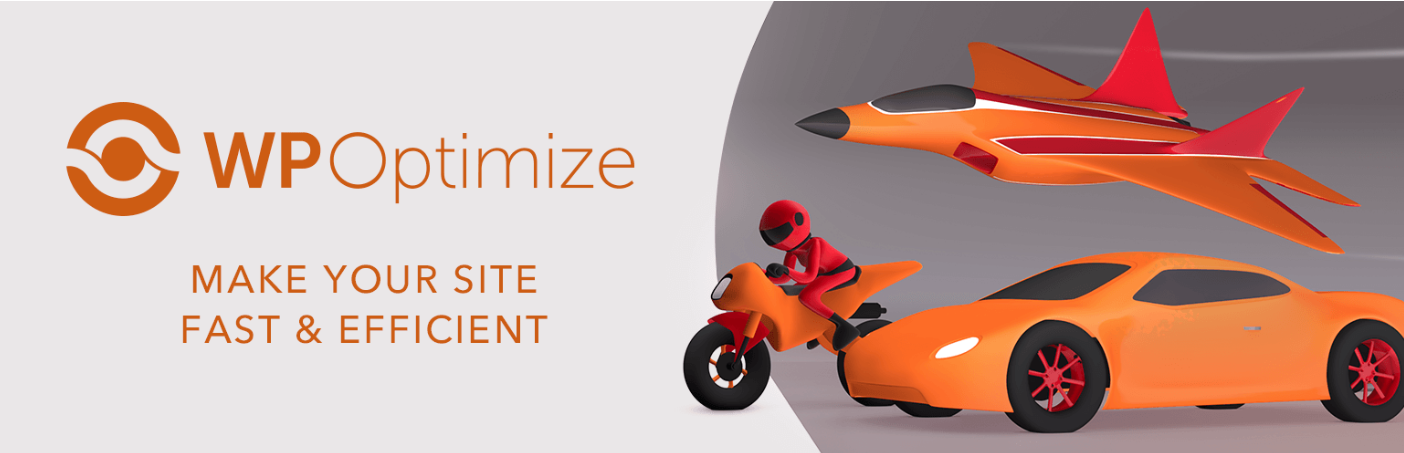
Po zainstalowaniu i aktywacji wtyczki przejdź do WP-Optimize → Baza danych na pulpicie nawigacyjnym WordPress. W sekcji Optymalizacje nagłówku, będziesz mógł wybrać, które części bazy danych chcesz wyczyścić:
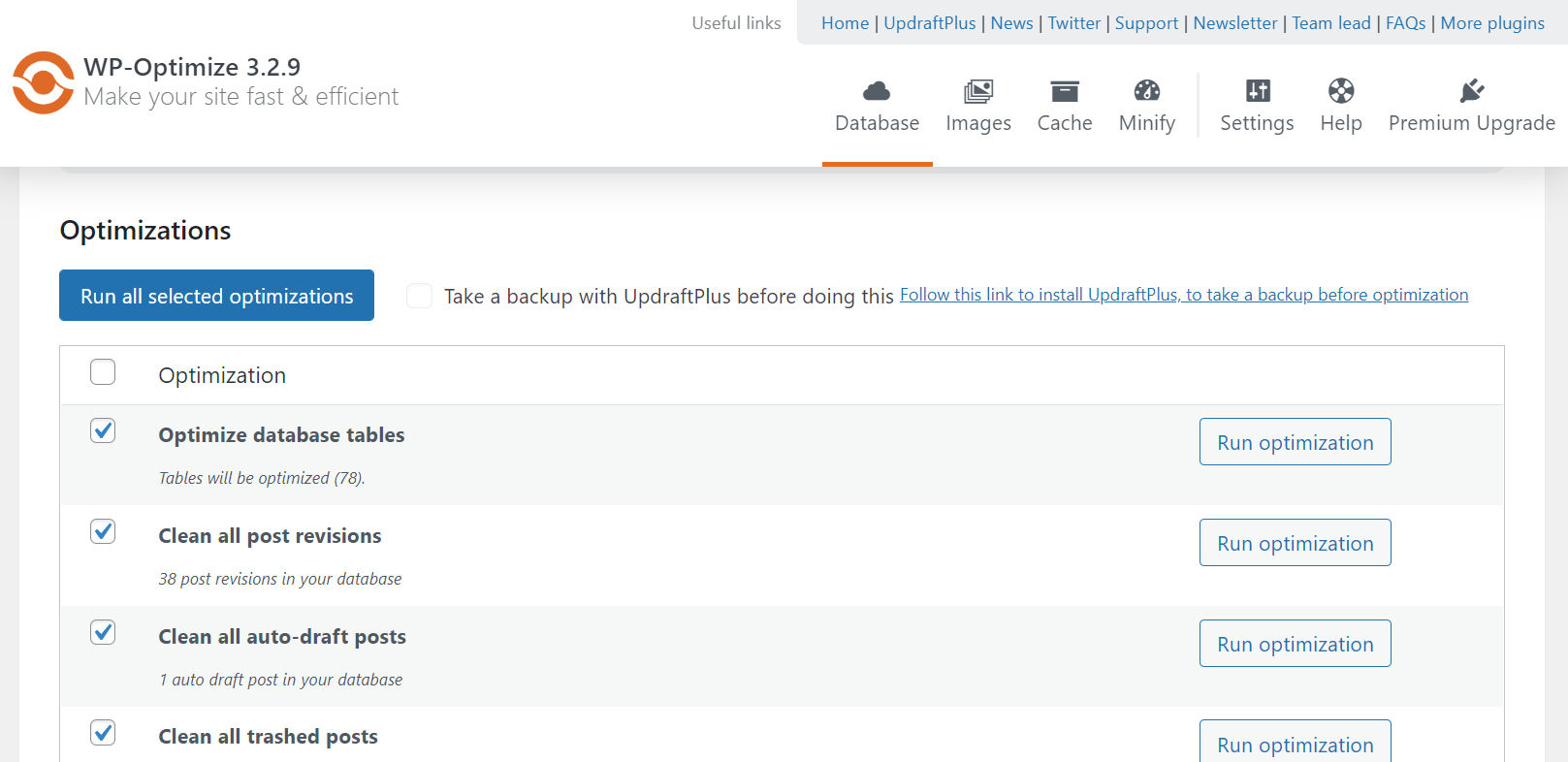
WP-Optimize może usunąć następujące dane:
- Opublikuj poprawki
- Automatyczne szkice postów
- Wyrzucone posty
- Spam i wyrzucone komentarze
- Niezatwierdzone komentarze
- Opcje przejściowe (tymczasowe kopie Twoich danych)
- Pingbacki i trackbacki
- Metadane postów i komentarzy
- Osierocone dane dotyczące relacji
Może również optymalizować tabele bazy danych w celu usunięcia zbędnych danych.
Wybierz Uruchom optymalizację obok odpowiedniej akcji. Ewentualnie zaznacz pole obok wszystkich optymalizacji, które chcesz uruchomić, i kliknij opcję Uruchom wszystkie wybrane optymalizacje u góry strony.
Zwróć uwagę, że obok niektórych akcji znajdują się wykrzykniki. Wskazują one, że optymalizacja bazy danych wiąże się z większym ryzykiem i może potencjalnie uszkodzić dane:
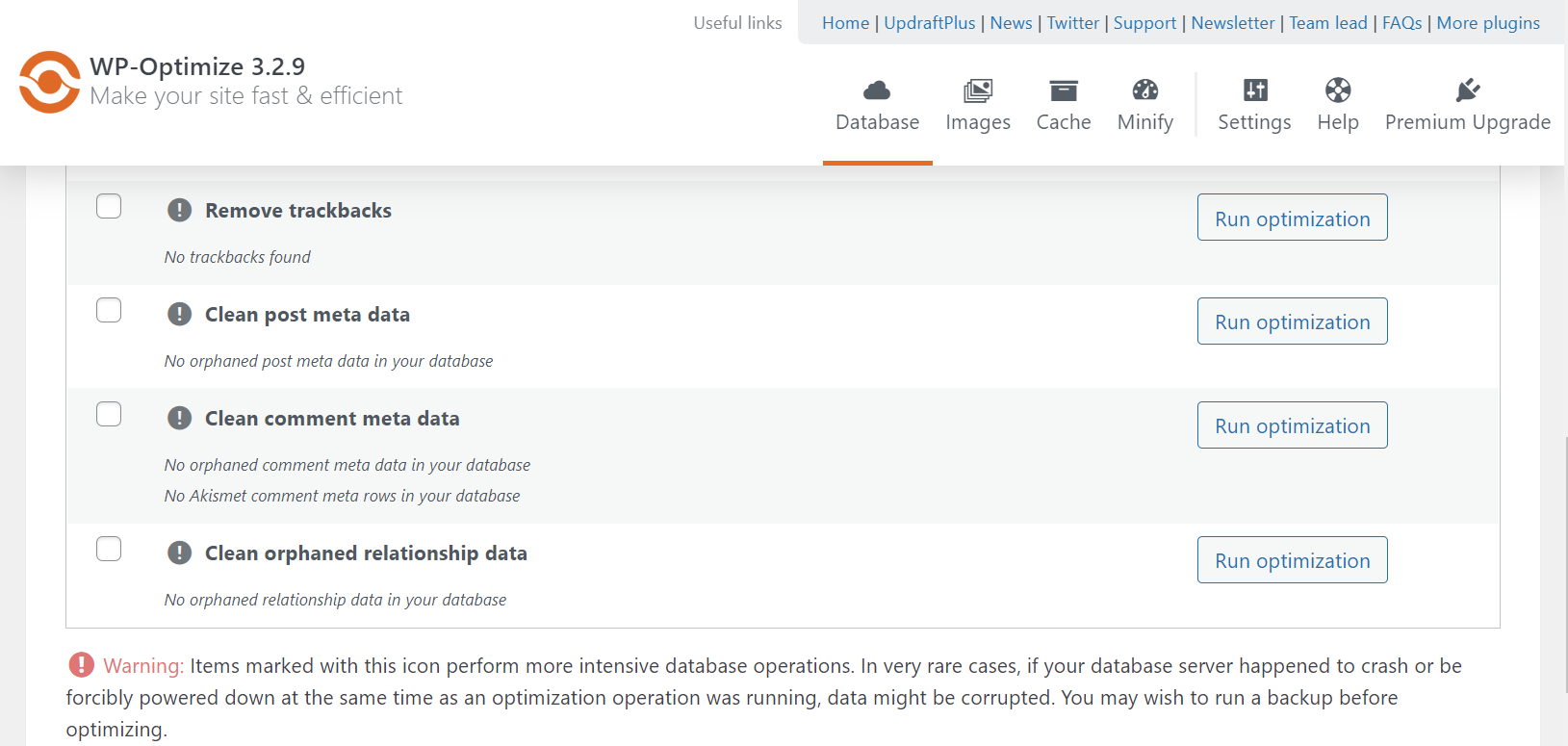
Ponownie, wysoce zalecane jest utworzenie najpierw kopii zapasowej witryny za pomocą Jetpack VaultPress Backup. W ten sposób, jeśli wtyczka uszkodzi dane, możesz po prostu wrócić do wcześniejszej wersji witryny.
Krok 2: Skonfiguruj automatyczną optymalizację bazy danych
Dodatkowo możesz usunąć określone tabele z bazy danych WordPress. Otwórz kartę Tabele i kliknij Usuń obok wierszy, które chcesz usunąć.
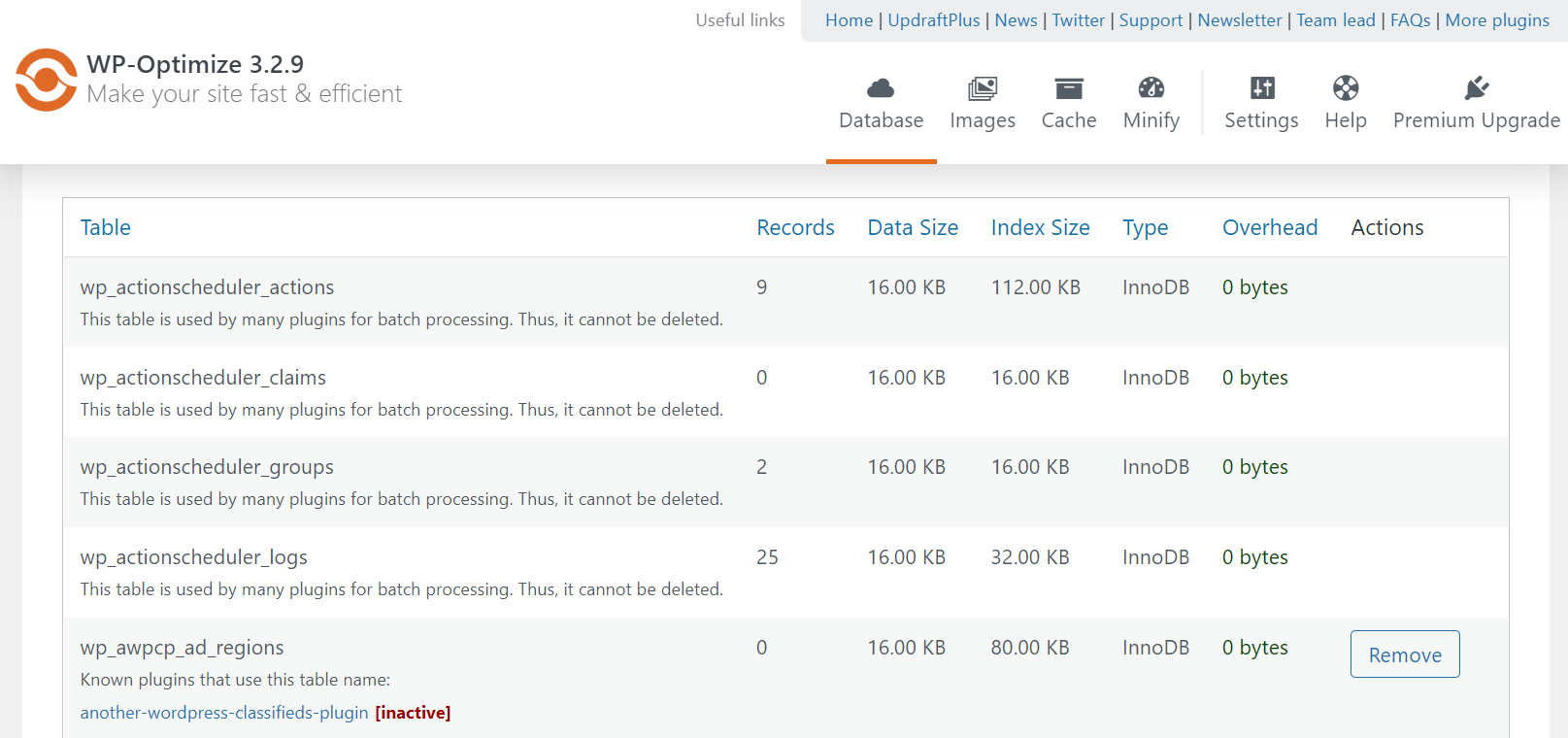
W Ustawieniach możesz zaplanować automatyczną optymalizację bazy danych i wybrać, które dane zostaną usunięte podczas tego procesu.
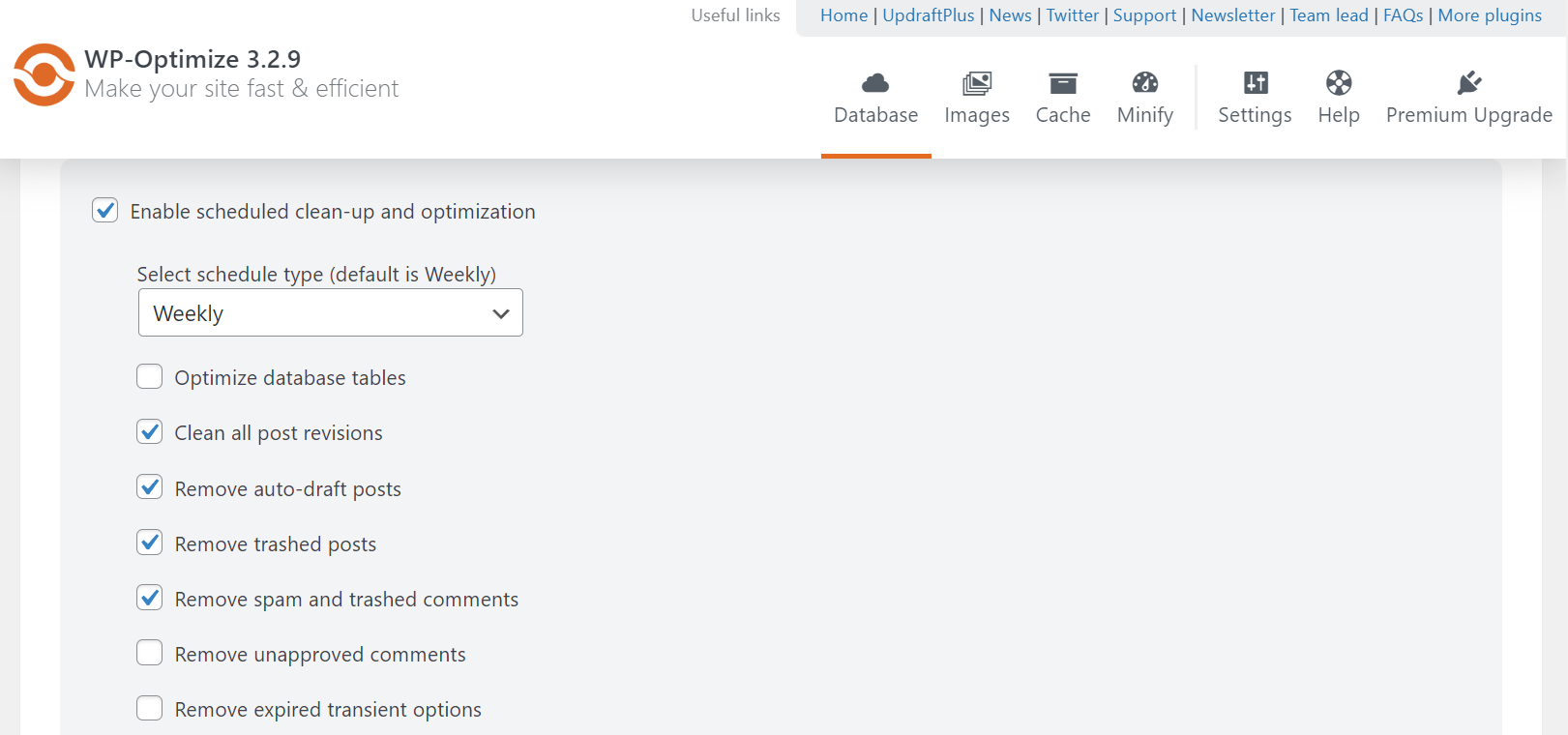
Ustawienia menu pozwala również wybrać, przez ile tygodni dane i poprawki postów mają być zapisywane dla Twojej witryny. Gdy jesteś zadowolony ze swojego wyboru, kliknij Zapisz ustawienia u dołu strony.
Opcja 2: Wyczyść bazę danych WordPress za pomocą phpMyAdmin
Alternatywnie możesz ręcznie wyczyścić bazę danych WordPress za pomocą phpMyAdmin. Ta metoda jest nieco bardziej złożona, ponieważ będziesz musiał użyć cPanel w panelu swojego dostawcy hostingu, ale daje ci pełną kontrolę nad procesem. Pamiętaj, że poniższe instrukcje mogą się różnić w zależności od konkretnego dostawcy usług hostingowych.
Zaloguj się na swoje konto hostingowe, a następnie otwórz cPanel → phpMyAdmin i kliknij Bazy danych :
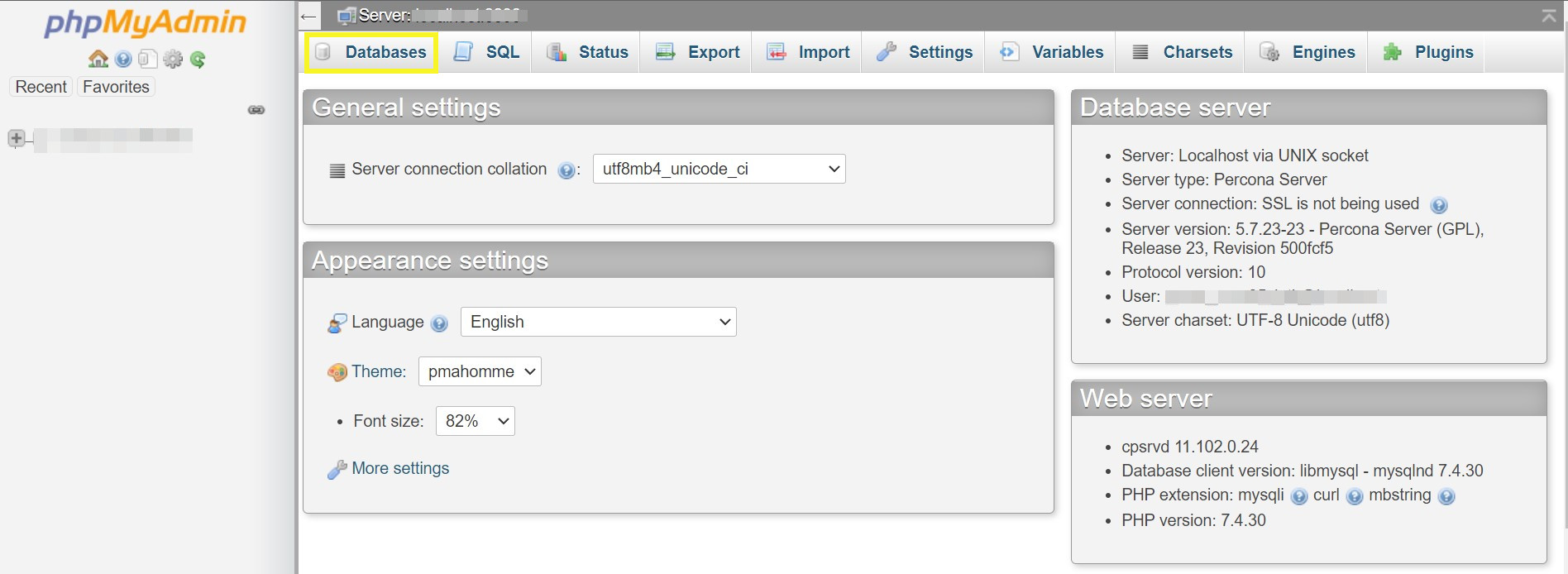
Wybierz swoją bazę danych z wyświetlonego menu. Powinieneś teraz zobaczyć listę wszystkich tabel w bazie danych WordPress.
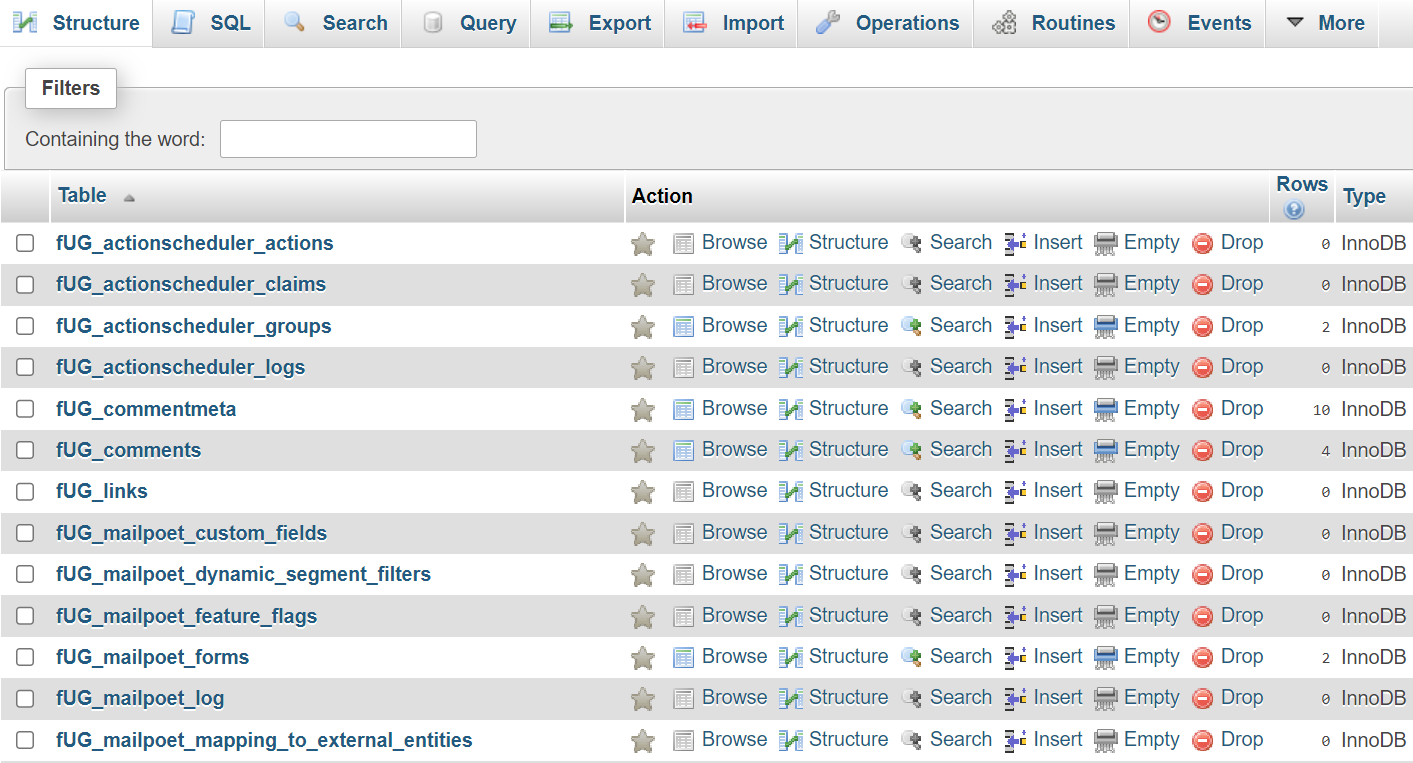
Wybierz stoły, które chcesz posprzątać. Alternatywnie możesz przewinąć do dołu strony i zaznaczyć pole wyboru Zaznacz wszystko . Następnie kliknij opcję Optymalizuj tabelę w sekcji Konserwacja tabeli :
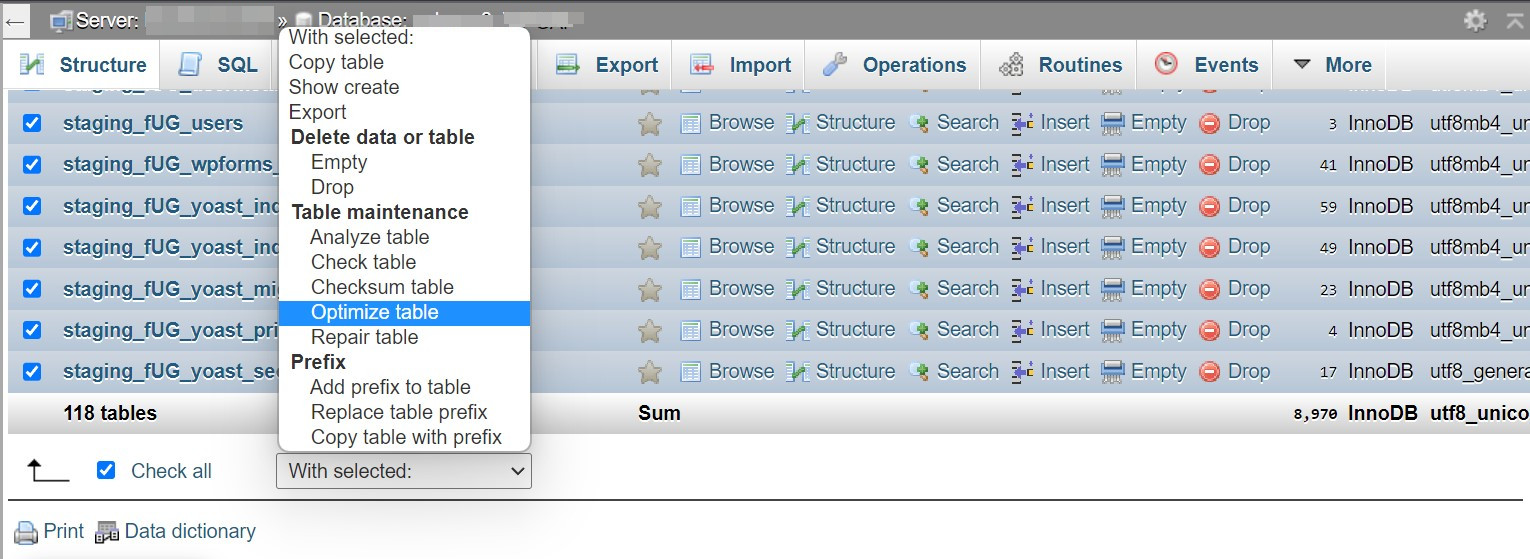
Poczekaj kilka sekund na zakończenie optymalizacji bazy danych. Powinieneś wtedy zobaczyć komunikat o powodzeniu.
Jak zoptymalizować bazę danych WordPress
Być może zastanawiasz się, czy są jakieś kroki, które możesz podjąć, aby przede wszystkim zapobiec przepełnieniu bazy danych. Spójrzmy na kilka przydatnych wskazówek.
1. Zmniejsz liczbę zapisanych wersji
Domyślnie WordPress zapisuje wersje Twoich postów i stron. Ta funkcja umożliwia przeglądanie różnych wersji treści i przywracanie starszej kopii.
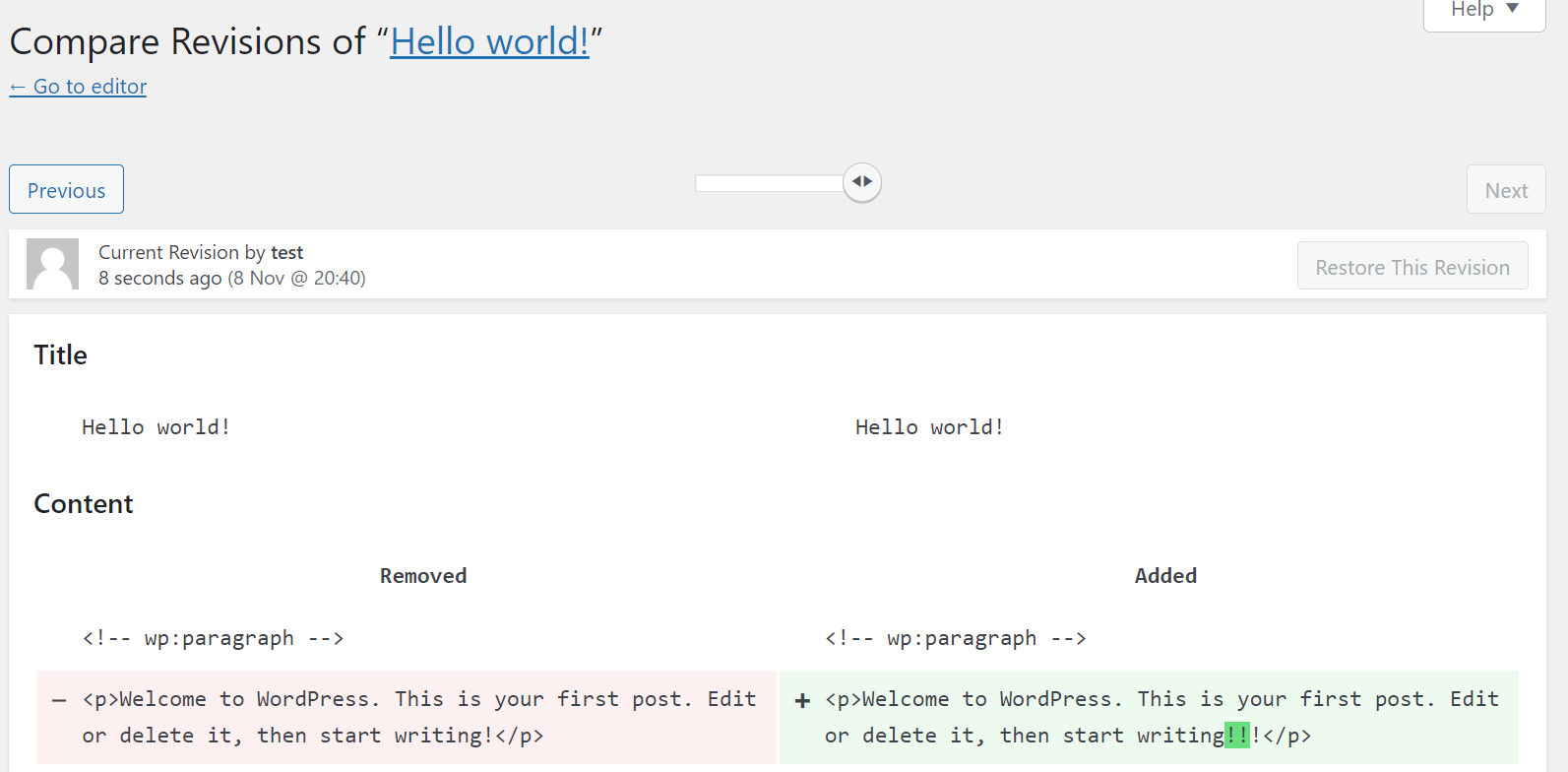
Niestety, zapisanie zbyt wielu wersji może spowodować rozdęcie bazy danych WordPress. Prawdopodobnie nie potrzebujesz więcej niż kilku poprawek dla swojej witryny, więc możesz chcieć ograniczyć liczbę, którą WordPress zapisze.
Możesz to zrobić, dodając mały fragment kodu do pliku wp-config.php . Możesz znaleźć ten plik, łącząc się ze swoją witryną za pośrednictwem klienta protokołu przesyłania plików (FTP). Ponownie, przed podjęciem tych kroków upewnij się, że masz pełną kopię zapasową swojej witryny.
Otwórz wp-config.php i dodaj ten kod do pliku:
define( 'WP_POST_REVISIONS', X );Zastąp „X” liczbą wersji postów, które WordPress ma zapisać (np. „2”). Możesz także całkowicie wyłączyć wersje postów, ale nie jest to rozsądne, ponieważ w przyszłości może być konieczne odniesienie się do wersji.
2. Zapobiegaj spamowaniu komentarzami
Komentarze będące spamem mogą być bardzo szkodliwe dla Twojej witryny. Mogą zawierać złośliwe linki, sprawić, że Twoja witryna będzie wyglądać nieprofesjonalnie, a także zajmować miejsce w bazie danych WordPress.
WordPress usunie spamerskie komentarze po 30 dniach. Ale jeśli masz witrynę o dużym natężeniu ruchu, w tym okresie możesz otrzymać setki lub tysiące komentarzy.

Warto skorzystać z wtyczki antyspamowej, która automatycznie filtruje szkodliwe komentarze. Jetpack Anti-Spam może usuwać spam z twoich komentarzy i formularzy bez żadnej ręcznej pracy po twojej stronie.
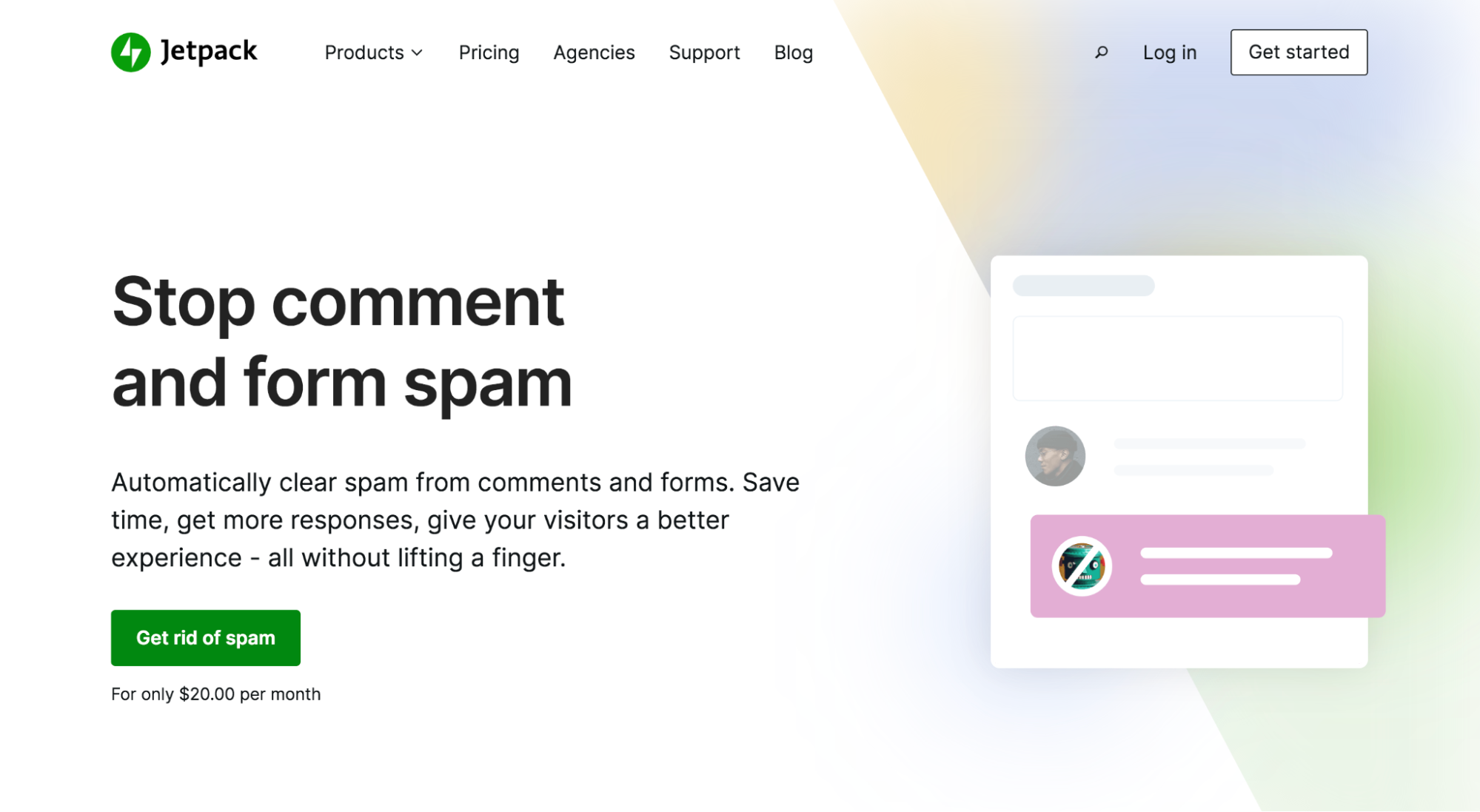
Możesz także usunąć wszelkie istniejące komentarze spamowe ze swojej bazy danych za pomocą wtyczki takiej jak WP-Optimize.
Alternatywnie możesz to zrobić ręcznie za pomocą phpMyAdmin. Otwórz swoją bazę danych WordPress za pośrednictwem swojego konta hostingowego (jak pokazano wcześniej w artykule). Następnie kliknij opcję Komentarze w lewym menu:
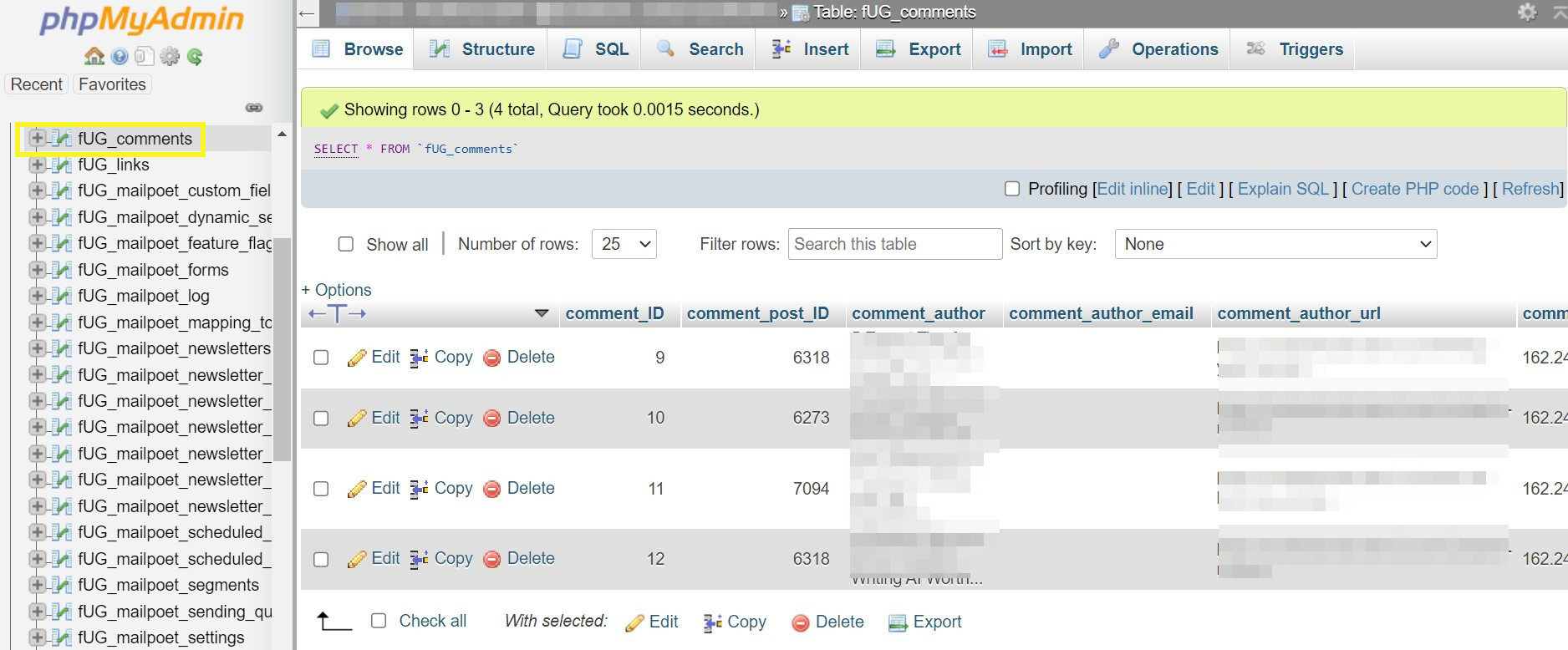
Teraz otwórz SQL i wprowadź następujące polecenie, aby usunąć wszystkie komentarze spamowe:
DELETE FROM wp_comments WHERE comment_approved = 'spam';Pamiętaj, że jeśli twoja tabela komentarzy ma inną nazwę, będziesz chciał ją wpisać zamiast „wp_comments”. Kliknij OK , aby zakończyć akcję. Teraz komentarze będące spamem będą usuwane z bazy danych.
3. Regularnie opróżniaj kosz WordPressa
Folder kosza WordPress zawiera wszystkie usunięte pliki w Twojej witrynie, w tym posty, strony, pliki multimedialne i komentarze. Domyślnie WordPress opróżnia kosz po 30 dniach.
Jeśli usuwasz dużo treści, możesz zwiększyć tę częstotliwość. Możesz to zrobić, edytując plik wp-config.php .
Otwórz plik przez FTP, a następnie dodaj ten fragment kodu:
define( 'EMPTY_TRASH_DAYS', 5 ); // 5 daysW tym przykładzie kosz opróżni się po pięciu dniach. Zamiast tego możesz wprowadzić inny numer, który lepiej odpowiada potrzebom Twojej witryny.
4. Usuń nieużywane wtyczki i motywy
Wtyczki i motywy zajmują miejsce w Twojej bazie danych. Możesz po prostu dezaktywować te narzędzia, jeśli nie chcesz ich używać w krótkim okresie. Jeśli uważasz, że nie będziesz potrzebować ponownie wtyczek i motywów, lepiej je całkowicie usunąć.
Usuwanie nieużywanych wtyczek i motywów jest również praktyczne z punktu widzenia bezpieczeństwa. Złośliwy użytkownik może użyć dezaktywowanych plików do wprowadzenia złośliwego oprogramowania do Twojej witryny.
Aby usunąć nieużywane wtyczki, przejdź do Wtyczki → Zainstalowane wtyczki . Następnie kliknij Usuń pod dowolnymi wtyczkami, które chcesz usunąć. Pamiętaj, że musisz najpierw dezaktywować wtyczkę, jeśli jest nadal aktywna.
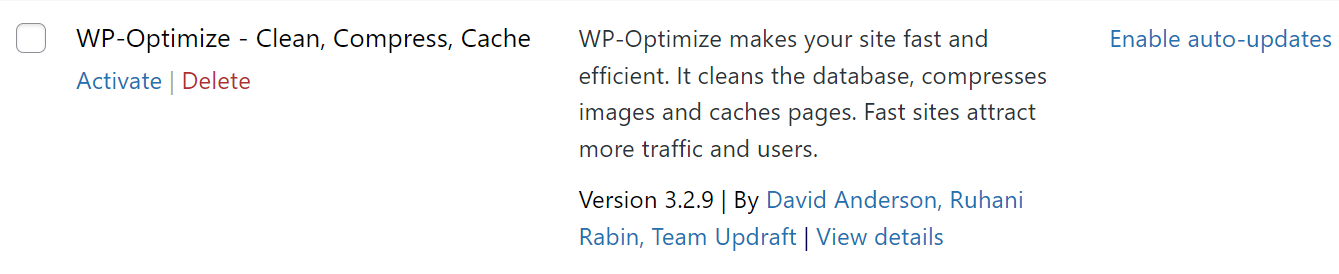
Możesz powtórzyć proces dla motywów WordPress w Wygląd → Motywy .
Niektóre wtyczki i motywy WordPress automatycznie usuwają swoje dane z Twojej witryny po ich odinstalowaniu. Niestety, inni pozostawią dane w Twojej bazie danych, powodując jej rozdęcie. Musisz więc ręcznie je usunąć za pomocą phpMyAdmin.
Otwórz swoją bazę danych w phpMyAdmin i kliknij pasek wyszukiwania . Tutaj wpisz nazwę właśnie usuniętej wtyczki, aby znaleźć osierocone tabele (dane pozostawione) w bazie danych.
Jeśli znajdziesz jakieś tabele, kliknij Usuń , aby usunąć je z bazy danych.
Pamiętaj, że ta metoda może spowodować usunięcie istotnych danych, jeśli nie masz pewności, co robisz. Ponownie zaleca się utworzenie kopii zapasowej witryny przed usunięciem jakiejkolwiek zawartości z bazy danych.
Uruchomienie wtyczki do optymalizacji bazy danych może również pomóc w zidentyfikowaniu danych pozostałych po usuniętych wtyczkach. Możesz użyć WP-Optimize, jak pokazano wcześniej w tym poście.
5. Wyłącz pingbacki i trackbacki
Pingbacki i trackbacki to automatyczne powiadomienia, które informują, kiedy inne witryny zawierają linki do Twoich treści (i odwrotnie). Pojawiają się w sekcji komentarzy na pulpicie nawigacyjnym WordPress.
Niestety pingbacki i trackbacki zajmują miejsce w bazie danych WordPressa. Spamerzy mogą również wykorzystywać je do zwracania uwagi na swoje strony internetowe i zawartość. Możesz nawet otrzymywać pingbacki, gdy używasz linków wewnętrznych w swoich postach na blogu, co może być denerwujące.
Łatwo jest wyłączyć pingbacki i trackbacki. Przejdź do Ustawienia → Dyskusja na pulpicie nawigacyjnym WordPress. Następnie odznacz pola obok opcji Spróbuj powiadomić wszystkie blogi, do których prowadzi link z wpisu i Zezwól na powiadomienia o linkach z innych blogów (pingbacki i trackbacki) o nowych postach .
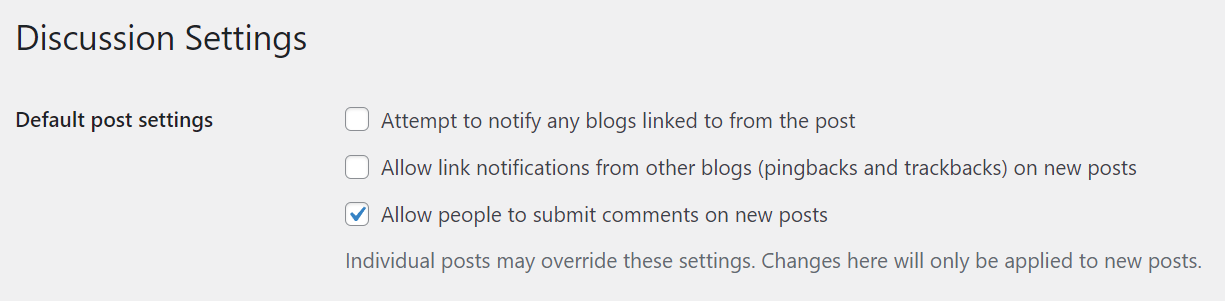
Pamiętaj, aby kliknąć Zapisz zmiany , kiedy skończysz.
Możesz usunąć wszelkie istniejące pingbacki i trackbacki z bazy danych WordPress za pomocą wtyczki takiej jak WP-Optimize. Możesz to również zrobić przez phpMyAdmin.
Otwórz swoją bazę danych za pomocą phpMyAdmin i kliknij zakładkę SQL . Następnie wprowadź następujące polecenie:
UPDATE wp_posts SET ping_status= “closed”;Pamiętaj, aby zamienić „wp-posts” na nazwę swojej tabeli bazy danych. Następnie kliknij OK , aby usunąć dane.
6. Usuń nieużywane pliki multimedialne
Pliki multimedialne, takie jak obrazy i filmy, mogą sprawić, że Twoje treści będą bardziej atrakcyjne dla czytelników. Podczas aktualizowania starych postów i stron możesz zmienić pliki multimedialne na obrazy o wyższej jakości.
Nawet jeśli przestaniesz używać obrazu w swoich postach, nadal będzie się on pojawiał w Twojej bazie danych. Dlatego warto usunąć nieużywane pliki multimedialne z Biblioteki multimediów.
Możesz to zrobić ręcznie, przechodząc do Media → Library . Następnie kliknij opcję Usuń trwale pod plikami, które chcesz usunąć.
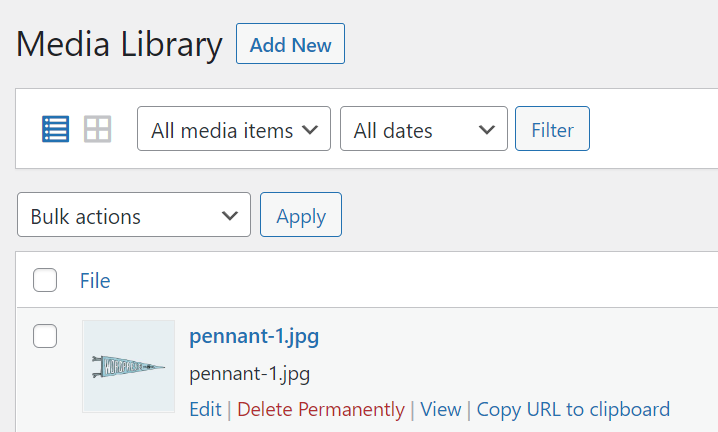
Ten proces może zająć dużo czasu, jeśli w bibliotece znajduje się wiele plików multimedialnych. Na szczęście wtyczka taka jak Media Cleaner może przyspieszyć ten proces. Przeskanuje twoją bibliotekę w poszukiwaniu nieużywanych plików i automatycznie je usunie.
Często Zadawane Pytania
Do tej pory powinieneś mieć dobry pomysł, jak wyczyścić bazę danych WordPress. Jeśli masz jeszcze jakieś pytania, ta sekcja odpowie na nie.
Dlaczego należy wyczyścić bazę danych WordPress?
Twoja baza danych WordPress może z czasem ulec rozdęciu. Oprócz istotnych danych Twojej witryny, Twoja baza danych będzie przechowywać niepotrzebne elementy, takie jak komentarze spamowe, wielokrotne wersje postów, pingbacki i transjenty.
Rozrośnięta baza danych może spowolnić ładowanie Twojej witryny, co może być szkodliwe z punktu widzenia optymalizacji pod kątem wyszukiwarek (SEO) i frustrujące dla odwiedzających. Ponadto niezoptymalizowana baza danych może spowolnić pulpit administratora WordPress i zmniejszyć wydajność.
Jak często powinienem czyścić moją bazę danych WordPress?
Będzie to zależeć od rozmiaru Twojej witryny i częstotliwości jej aktualizacji. Cotygodniowe czyszczenie powinno wystarczyć w zupełności dla małej lub średniej witryny. W przypadku większych witryn z częstymi aktualizacjami treści i aktywnością bardziej odpowiednie może być czyszczenie co dwa lub trzy tygodnie.
Czy czyszczenie bazy danych może zepsuć moją witrynę WordPress?
Niestety usunięcie tabel z bazy danych może spowodować uszkodzenie witryny WordPress. Jeśli nie masz doświadczenia w optymalizacji baz danych, możesz przypadkowo usunąć istotne dane witryny.
Z tego powodu ważne jest, aby wykonać kopię zapasową witryny WordPress przed uruchomieniem jakichkolwiek optymalizacji bazy danych. Dzięki Jetpack VaultPress Backup możesz zautomatyzować ten proces i tworzyć kopie wszystkich swoich plików. Następnie możesz przywrócić wcześniejszą wersję witryny w ciągu kilku sekund, jeśli coś pójdzie nie tak.
Zoptymalizuj swoją bazę danych WordPress
Rozdęta baza danych WordPress może zaszkodzić czasowi ładowania i sprawić, że pulpit administratora będzie bardziej frustrujący w użyciu. Niestety wiele baz danych z czasem gromadzi niepotrzebne dane, dlatego należy je usunąć.
Podsumowując, oto dwie główne metody czyszczenia i optymalizacji bazy danych WordPress:
- Użyj wtyczki do optymalizacji bazy danych, takiej jak WP-Optimize.
- Wykorzystaj phpMyAdmin do optymalizacji tabel bazy danych i usuwania niepotrzebnych danych.
Przed rozpoczęciem czyszczenia bazy danych WordPress zalecamy wykonanie kopii zapasowej witryny na wypadek, gdyby coś poszło nie tak. Jetpack VaultPress Backup może zautomatyzować proces tworzenia kopii zapasowych i zapisywać pliki i dane poza siedzibą firmy. Możesz także przywrócić starszą wersję swojej witryny w ciągu kilku minut!
